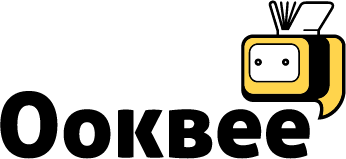Excel Macro & VBA LV.2 ให้ Excel ทำงานให้แบบอัตโนมัติ
ราคา
ซื้อคอร์สนี้ : 1,990.00 ฿
เรียนได้ทุกที่ทุกเวลา ตลอดชีพ
เนื้อหาทั้งหมด 77 วิดีโอ ความยาวรวมกัน 12 ชั่วโมง 9 นาที
ผู้เรียนควรผ่านการเรียน "คอร์ส Excel Macro & VBA LV1 ให้ Excel ทำงานให้แบบอัตโนมัติ" มาก่อน!!!
คอร์สนี้เป็นคอร์สต่อเนื่อง มุ่งเน้นตัวอย่างการประยุกต์ใช้งานแบบต่อยอด
ในทุกๆ Workshop คุณสามารถเรียนรู้ และเลียนแบบได้ทันที
คอร์สนี้จะทำให้คุณหลงรัก Excel Macro & VBA มากขึ้น
มีไฟล์ Workshop ให้ Download เพื่อฝึกทำไปพร้อมๆกัน
เกี่ยวกับคอร์สนี้
คอร์สนี้เป็นส่วนหนึ่งของคอร์สแพ็กเกจ "ทำงานอัตโนมัติในคลิกเดียว ด้วย 'Excel Macro'" ท่านสามารถสมัครคอร์สแพ็คเกจ ในราคาพิเศษเพียง 4,790 บาท จากราคาเต็ม 5,970 บาท คลิกที่นี่
1. 7 Steps to Excel Macro (สำหรับผู้เริ่มต้นใช้ Excel Macro) ต้องการสมัครเรียนคอร์สนี้ คลิกที่นี่
2. Excel Macro & VBA LV.1 ให้ Excel ทำงานให้แบบอัตโนมัติ ต้องการสมัครเรียนคอร์สนี้ คลิกที่นี่
3. Excel Macro & VBA LV.2 ให้ Excel ทำงานให้แบบอัตโนมัติ
4. Excel Macro & VBA LV.3 เชื่อมต่อกับข้อมูลภายนอกอัตโนมัติ ต้องการสมัครเรียนคอร์สนี้ คลิกที่นี่
เนื้อหาส่วนใหญ่ในคอร์สนี้ ถูกรวบรวมและเรียบเรียงมาจากประสบการณ์การบรรยาย+คำถามของผู้เข้ารับการฝึกอบรม
คอร์สนี้เหมาะมากๆ สำหรับ
- คนที่เคยใช้งาน Macro & VBA มาบ้างแล้ว และต้องการต่อยอดด้านการประยุกต์ใช้
- คนที่ต้องการยกระดับทักษะการประยุกต์ใช้งาน Excel ในส่วนของ Macro & VBA ให้เจ๋งขึ้นกว่าเดิม
ผู้เรียนต้องมีความรู้อะไรมาก่อน
เนื่องจากคอร์สนี้เป็นคอร์สต่อเนื่อง มุ่งเน้นตัวอย่างการประยุกต์ใช้งานแบบต่อยอด ดังนั้น ผู้เรียนควรผ่านการเรียน "คอร์ส Excel Macro & VBA LV1 ให้ Excel ทำงานให้แบบอัตโนมัติ" มาก่อน!!!
ประโยชน์ที่ผู้เรียนจะได้รับ
Chapter 1: เน้นต่อยอดการทำงานบนเซลล์ เป็นต้น
Chapter 2: เน้นต่อยอดการทำงานกับชีต และไฟล์ เป็นต้น
Chapter 3: เน้นต่อยอดการทำงานกับรูปภาพ กราฟ Listbox เป็นต้น
Chapter 4: เน้นต่อยอดการทำงานกับรายงาน กราฟ การกำหนดสีตามเงื่อนไข เป็นต้น
Chapter 5: เน้นต่อยอดการทำงาน อื่นๆ เช่น Progress Bar, On Timer เป็นต้น
คอร์สต่อเนื่อง/เกี่ยวเนื่อง
1) Excel Macro & VBA LV.3 เชื่อมต่อกับข้อมูลภายนอกอัตโนมัติ
ผู้สอน

สมเกียรติ ช่วยมาก
Microsoft Office Specialist Expert Certified: MOS
หลักสูตรของคอร์สนี้
| Introduction | ||
|---|---|---|
Introduction ดูตัวอย่างฟรี | 6:41 | |
| Chapter 1 : Workshop ชุดที่ 1 เน้นต่อยอดการทำงานบนเซลล์ | ||
|---|---|---|
1.0 พูดคุยแนะนำ ดูตัวอย่างฟรี | 4:14 | |
1.1 การแทรกแถวอัตโนมัติ แบบที่1 | 10:29 | |
1.2 การลบแถวอัตโนมัติ แบบที่1 | 6:21 | |
1.3 การแทรกแถวอัตโนมัติ แบบที่2 | 8:40 | |
1.4 การลบแถวอัตโนมัติ แบบที่2 | 7:10 | |
1.5 การแทรกแถวอัตโนมัติ แบบที่3 | 7:35 | |
1.6 การลบแถวอัตโนมัติ แบบที่3 | 4:09 | |
1.7 การ Clear ข้อมูลที่ซ้ำ | 8:22 | |
1.8 การเติมข้อมูลจากบนลงล่าง | 5:22 | |
1.9 แทรกคอลัมน์เพื่อใส่ลำดับแบบมีเงื่อนไข | 6:26 | |
1.10 เติมเลขลำดับในแนวนอน | 6:44 | |
1.11 เทสีเฉพาะส่วนที่เลือก-1 | 6:47 | |
1.12 เทสีเฉพาะส่วนที่เลือก-2 | 3:55 | |
1.13 เทสีเฉพาะส่วนที่เลือก-3 | 11:50 | |
| Chapter 2 : Workshop ชุดที่ 2 เน้นต่อยอดการทำงานกับชีต และไฟล์ | ||
|---|---|---|
2.0 พูดคุยแนะนำ ดูตัวอย่างฟรี | 6:58 | |
2.1 การเพิ่มชีตหลายๆ ชีต | 13:12 | |
2.2 การเปลี่ยนชื่อชีตอัตโนมัติ | 7:25 | |
2.3 การจัดเรียงชื่อชีตตามลำดับ-1 (เรียงตามตัวเลข) | 13:53 | |
2.4 การจัดเรียงชื่อชีตตามลำดับ-2 (เรียงตามตัวอักษร) | 5:45 | |
2.5 การจัดเรียงชื่อชีตตามลำดับ-3 (เรียงตามใจตัวเอง) | 10:03 | |
2.6 การค้นหาชีตที่ต้องการ (เอาแบบสะดวก) | 7:09 | |
2.7 การสร้างลิงก์ไปยังชีตต่างๆ -1 (ลิงก์ผ่าน Text) | 10:41 | |
2.8 การสร้างลิงก์ไปยังชีตต่างๆ -2 (ลิงก์ผ่าน Shape) | 11:29 | |
2.9 การสร้างลิงก์ไปยังเว็บ (อัตโนมัติ) | 3:46 | |
2.10 การสร้างลิงก์ไปยังไฟล์ Excel อื่นๆ-1 (ต้องเปิดไฟล์เหล่านั้น ขึ้นมาก่อน) | 10:56 | |
2.11 การสร้างลิงก์ไปยังไฟล์ Excel อื่นๆ-2 (เปิดปิดทีละไฟล์อัตโนมัติ) | 10:25 | |
2.12 การสร้างลิงก์ไปยังไฟล์ Excel อื่นๆ-3 (เปิดไฟล์เหล่านั้นผ่าน DialogBox) | 14:37 | |
2.13 การแสดงชื่อไฟล์ Excel ที่อยู่ในโฟลเดอร์เดียวกันทั้งหมด | 8:46 | |
2.14 แยกข้อมูล 1 รายการต่อ 1 ชีต | 11:13 | |
2.15 การแยกข้อมูล 1 ชุดต่อ 1 ชีต | 20:00 | |
2.16 การแยกข้อมูล 1 ชุดต่อ 1 ไฟล์ | 10:55 | |
| Chapter 3 : Workshop ชุดที่ 3 เน้นต่อยอดการทำงานกับรูปภาพ กราฟ Listbox | ||
|---|---|---|
3.0 พูดคุยแนะนำ ดูตัวอย่างฟรี | 5:56 | |
3.1 แทรกรูปภาพ-1 -จาก Path ที่เตรียมไว้ ครั้งละหนึ่งไฟล์ | 12:25 | |
3.2 แทรกรูปภาพ-2 -จาก Path ที่เตรียมไว้ ครั้งละเยอะๆ | 14:03 | |
3.3 แทรกรูปภาพ-3 -จาก URL ที่เตรียมไว้ (เจ๋งมากๆๆๆ) | 8:46 | |
3.4 แทรกรูปภาพ-4-จากโฟลเดอร์ ครั้งละ 1 ไฟล์ | 9:07 | |
3.5 แทรกรูปภาพ-5-จากโฟลเดอร์ ครั้งละ 1 ไฟล์ พร้อมแสดงชื่อรูปภาพ | 11:31 | |
3.6 แทรกรูปภาพ-6-จากโฟลเดอร์ ครั้งละหลายๆ ไฟล์ พร้อมแสดงชื่อรูปภาพ | 11:11 | |
3.7 ประยุกต์การสร้างกราฟ-1 ตีสนิทกับกราฟ | 11:57 | |
3.8 ประยุกต์การสร้างกราฟ-2 วิธีกำหนดแหล่งข้อมูล | 11:05 | |
3.9 ประยุกต์การสร้างกราฟ-3 การสร้างกราฟแบบผสม | 5:51 | |
3.10 ประยุกต์การสร้างกราฟ-4 การวนลูปชุดข้อมูลอัตโนมัติ | 9:06 | |
3.11 ประยุกต์การสร้างกราฟ-5 การเปลี่ยนชนิดของกราฟ | 5:57 | |
3.12 ประยุกต์ใช้ List Box-1 ตีสนิทกับ Listbox | 13:04 | |
3.13 ประยุกต์ใช้ List Box-2 เก็บข้อมูลหลายๆ รายการ (มันเจ๋งมาก) | 12:32 | |
3.14 ประยุกต์ใช้ List Box-3 พลิกแพลง เลือกได้หลายชีต พร้อมเปลี่ยนสีแท็บชีตด้วย ว้าวๆๆๆ | 14:09 | |
3.15 ประยุกต์ใช้ List Box-4 ต่อยอดร่วมกับ Advanced Filter และ Chart (ห้ามพลาด) | 11:34 | |
3.16 ประยุกต์ใช้ List Box-5 ต่อยอดได้อีก Filter ผ่าน Listbox ได้เล้ย | 15:14 | |
3.17 ประยุกต์ใช้ List Box-6 Listbox แบบมีความสัมพันธ์ | 16:48 | |
3.18 ประยุกต์ใช้ Combobox-1 | 6:27 | |
3.19 ประยุกต์ใช้ Combobox-2 | 4:56 | |
3.20 ประยุกต์ใช้ Combobox-3 | 11:26 | |
| Chapter 4 : Workshop ชุดที่ 4 เน้นต่อยอดการทำรายงานพร้อมกับการกำหนดสีกราฟตามเงื่อนไข | ||
|---|---|---|
4.0 พูดคุยแนะนำ ดูตัวอย่างฟรี | 7:04 | |
4.1 หาผลรวมตามสีที่ต้องการ-ตอนที่ 1 | 8:34 | |
4.2 หาผลรวมตามสีที่ต้องการ-ตอนที่ 2 | 19:29 | |
4.3 หาผลรวมตามสีที่ต้องการ-ตอนที่ 3 | 10:23 | |
4.4 เปลี่ยนสีกราฟตามเงื่อนไข-แบบที่ 1 | 9:04 | |
4.5 เปลี่ยนสีกราฟตามเงื่อนไข-แบบที่ 2 | 5:13 | |
4.6 เปลี่ยนสีกราฟตามเงื่อนไข-แบบที่ 3 | 10:19 | |
4.7 เปลี่ยนสีกราฟตามเงื่อนไข-แบบที่ 4 | 15:15 | |
4.8 เปลี่ยนสีกราฟตามเงื่อนไข-แบบที่ 5 | 13:14 | |
4.9 เปลี่ยนสีกราฟตามเงื่อนไข-แบบที่ 6 | 9:44 | |
4.10 เปลี่ยนสีกราฟตามเงื่อนไข-แบบที่ 7 | 5:15 | |
4.11 เปลี่ยนสีกราฟตามเงื่อนไข-แบบที่ 8 | 4:51 | |
| Chapter 5 : Workshop ชุดที่ 5 เน้นต่อยอดการทำงาน อื่นๆ เช่น Progress bar, On Timer | ||
|---|---|---|
5.0 พูดคุยแนะนำ ดูตัวอย่างฟรี | 3:31 | |
5.1 Progress-Using Statusbar-1 | 12:52 | |
5.2 Progress-Using Statusbar-2 | 6:08 | |
5.3 Progress-Using UserForm-1 | 21:14 | |
5.4 Progress-Using UserForm-2 | 5:24 | |
5.5 Progress-Using Conditional Format | 9:43 | |
5.6 โชว์ฟอร์ม Welcome 5 วินาที | 8:12 | |
5.7 ปิดฟอร์ม Welcome แล้วเปิดฟอร์ม MainMenu (อัตโนมัติ) | 3:00 | |
5.8 แสดงผลนาฬิกาบนฟอร์ม | 12:42 | |
5.9 แสดงผลนาฬิกาบนเซลล์ | 4:47 | |
5.10 แสดงผลนาฬิกาแบบเจ๋งๆ | 6:53 | |
| Chapter 6 : แนะนำคอร์สต่อเนื่อง | ||
|---|---|---|
6.1 คอร์ส Excel Macro & VBA LV.3 เชื่อมต่อกับข้อมูลภายนอกอัตโนมัติ ดูตัวอย่างฟรี | 11:49 | |